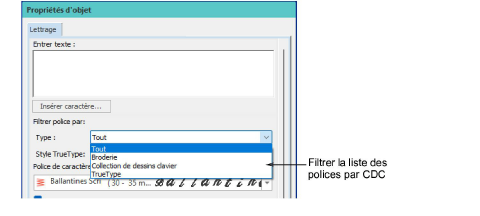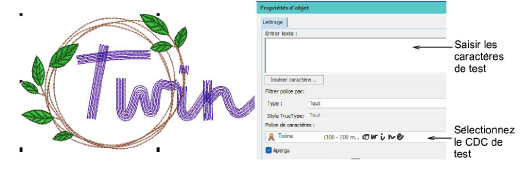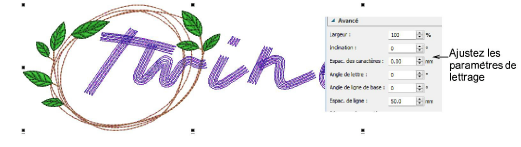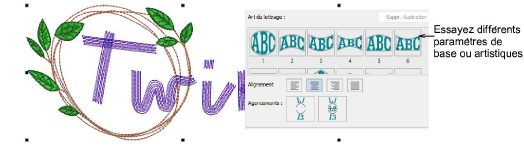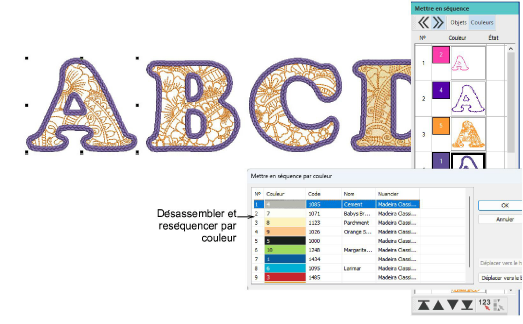Utiliser les CDC comme polices de lettrage
Une fois que vous avez créé votre collection de dessins clavier, c’est une bonne idée de la parcourir à plusieurs pas pour voir jusqu’où vous pouvez la « pousser ». Selon la façon dont il a été numérisé et si les caractères sont évolutifs ou non, vous devriez être en mesure d’appliquer la plupart des propriétés de lettrage à vos caractères de broderie. Vous pouvez également décider que les paramètres de ligne de base et d’espacement des lettres individuelles doivent être ajustés davantage.
Pour tester votre collection de dessins clavier...
1Cliquez sur l’outil Lettrage et filtrez la liste des Polices par « Collection de dessins clavier ».
2Sélectionnez le CDC que vous souhaitez tester dans la liste Police.
3Entrez quelques caractères dans l’onglet Lettrage. Pour commencer une nouvelle ligne de lettrage, pressez sur la touche Retour.
4Ajustez la hauteur du lettrage selon vos préférences. La plage de hauteur recommandée apparaît dans la liste déroulante – par exemple « 45-60 mm ». Pour de meilleurs résultats, gardez le lettrage dans la plage recommandée.
5Essayez de modifier les paramètres de lettrage tels que l’espacement ou l’inclinaison.
6Essayez différents paramètres de base ou d’Art du lettrage.
7Si vous utilisez des collections de dessins clavier multicolores, essayez de désassembler les lettres et les caractères individuels pour le reséquençage des couleurs.
Les composants sont re-séquencés pour une couture plus efficace. Voir également Fractionner des objets et Mettre les objets en séquence.
Note : Les polices CDC peuvent également être appliquées au monogramme.
Attention : L’Art du lettrage peut produire des résultats inattendus lorsqu’il est utilisé avec des Collections de dessins clavier. Voir également Art du lettrage.
Sujets connexes